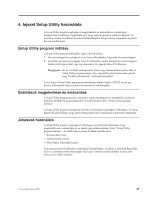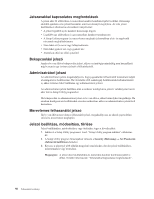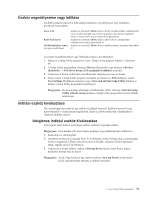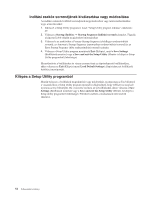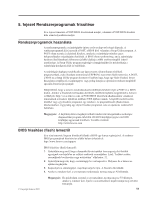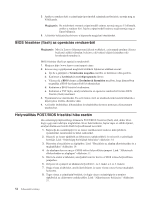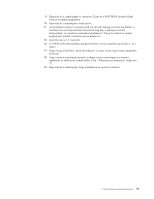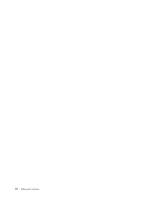Lenovo ThinkCentre M58 (Hungarian) User guide - Page 59
Eszköz engedélyezése vagy letiltása, Indítási eszköz kiválasztása, Exit the Setup
 |
View all Lenovo ThinkCentre M58 manuals
Add to My Manuals
Save this manual to your list of manuals |
Page 59 highlights
Eszköz engedélyezése vagy letiltása Az alábbi szakasz ismerteti a felhasználói hozzáférés engedélyezését vagy letiltását a következő eszközökhöz: Soros ATA Külső SATA port Örökölt hajlékony lemez A (egyes modelleken) Amikor ez a tartozék Tiltott, akkor a SATA csatlakozókhoz csatlakoztatott összes eszköz (például merevlemez meghajtó vagy optikai meghajtó) tiltott, és nem jelenik meg a rendszerkonfigurációban. Amikor ez a tartozék Tiltott, akkor a külső SATA csatlakozóhoz csatlakoztatott eszköz nem érhető el. Amikor ez a tartozék Tiltott, akkor a hajlékonylemez meghajtó nem érhető el. Az eszköz engedélyezéséhez vagy letiltásához tegye a következőket: 1. Indítsa el a Setup Utility programot. Lásd: "Setup Utility program indítása" oldalszám: 49. 2. A Setup Utility programban válassza a Devices (Eszközök) vagy válassza a Devices (Eszközök) → ATA Drive Setup (ATA meghajtók beállítása) elemeket. 3. Válassza ki a kívánt eszközöket és beállításokat, majd nyomja meg az Entert. 4. Térjen vissza a Setup Utility program menüjébe, és válassza az Exit (Kilépés), majd a Save Settings (Beállítások mentése) vagy a Save and exit the Setup Utility (Mentés és kilépés a Setup Utility programból) lehetőséget. Megjegyzés: Ha nem kívánja elmenteni a beállításokat, akkor válassza a Exit the Setup Utility without saving (Kilépés a Setup Utility programból mentés nélkül) lehetőséget. Indítási eszköz kiválasztása Ha a számítógép nem indul el egy eszközről, például lemezről, hajlékonylemezről vagy merevlemezről a várakozásnak megfelelően, akkor az alábbi módszerek valamelyikével válasszon indítási eszközt. Ideiglenes indítási eszköz kiválasztása Ezen eljárás használatával tetszőleges indítási eszközről végezhet indítást. Megjegyzés: Nem minden CD, merevlemez meghajtó vagy hajlékonylemez tölthető be. 1. Kapcsolja ki a számítógépet. 2. Ismételten nyomja le és engedje fel az F12 billentyűt, amikor bekapcsolja a számítógépet. Amikor megjelenik a Please select boot device (Kérjük, válasszon betöltő egységet) ablak, engedje fel az F12 billentyűt. 3. Válassza ki a kívánt indítási eszközt a Startup Device menü elemei közül, majd a kezdéshez nyomja meg az Entert. Megjegyzés: Azzal, hogy kiválaszt egy indítási eszközt a Startup Device menü elemei közül, nem módosítja tartósan az indítási sorrendet. 4. fejezet Setup Utility használata 51